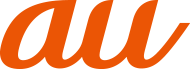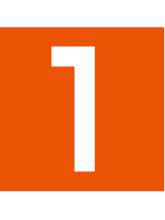 ホーム画面→[
ホーム画面→[![]() ]
]
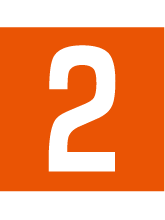 画面下部を左右にスライドして撮影モードを「写真」に切り替える
画面下部を左右にスライドして撮影モードを「写真」に切り替える
撮影モードが「写真」のときは、切り替える必要はありません。
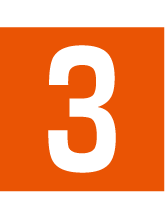 本製品のカメラ(アウトカメラ)を被写体に向ける
本製品のカメラ(アウトカメラ)を被写体に向ける
画面を上下にスライドすると、明るさを調整できます。
ピンチアウト/ピンチインすると、ズームできます。
「![]() 」/「
」/「![]() 」をタップして使用するカメラを切り替え、画角を選択できます。
」をタップして使用するカメラを切り替え、画角を選択できます。
被写体をタップすると、フォーカスロックできます。
フォーカスマーク以外をタップすると解除されます。
標準アウトカメラ利用時は、QRコード・バーコードを検出できます。
「QRコード・バーコード認識」をONに設定しておいてください。
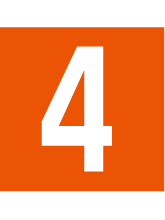 [
[![]() ]/
]/ /
/
「フォーカス設定」の「個別AE/AF」以外でフォーカスロックをしている場合、フォーカスマークをタップしても撮影できます。
[![]() ]/
]/ /
/ を1秒以上押すと、静止画を連続撮影できます。
を1秒以上押すと、静止画を連続撮影できます。
memo |
|
カメラのフォーカスは、主に被写体の色をもとに対象を検出します。そのため被写体の色が薄かったり、背景の色と似ていたりするときは、正しく検出できないことがあります。 |
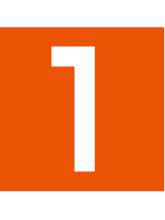 ホーム画面→[
ホーム画面→[![]() ]
]
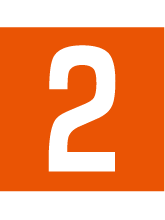 画面下部を右にスライドして撮影モードを「ビデオ」に切り替える
画面下部を右にスライドして撮影モードを「ビデオ」に切り替える
撮影モードが「ビデオ」のときは、切り替える必要はありません。
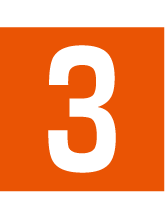 本製品のカメラ(アウトカメラ)を被写体に向ける
本製品のカメラ(アウトカメラ)を被写体に向ける
画面を上下にスライドすると、明るさを調整できます。
ピンチアウト/ピンチインすると、ズームできます。
「![]() 」/「
」/「![]() 」をタップして使用するカメラを切り替え、画角を選択できます。
」をタップして使用するカメラを切り替え、画角を選択できます。
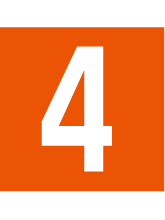 [
[![]() ]
]
動画撮影中に「![]() 」をタップ、または
」をタップ、または /
/ を押すと静止画の撮影ができます。
を押すと静止画の撮影ができます。
標準アウトカメラ利用時は被写体をタップすると、フォーカスロックできます。
フォーカスマーク以外をタップすると解除されます。
「フォーカス設定」の「個別AE/AF」以外でフォーカスロックをしている場合、フォーカスマークをタップすると静止画が撮影されます。
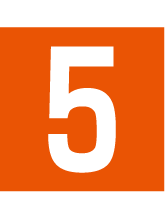 [
[![]() ]
]
AIライブストーリーをオン(![]() )に設定して撮影し、ショートムービーが作成された場合、画面右下のサムネイル部分に「
)に設定して撮影し、ショートムービーが作成された場合、画面右下のサムネイル部分に「![]() 」が表示されます。タップして再生し、パターンを選択して「保存」をタップすると、選択したパターンのショートムービーが保存されます。
」が表示されます。タップして再生し、パターンを選択して「保存」をタップすると、選択したパターンのショートムービーが保存されます。
memo |
|
動画撮影中に静止画を撮影した動画の再生について詳しくは、「静止画を含む動画を再生する」をご参照ください。 |
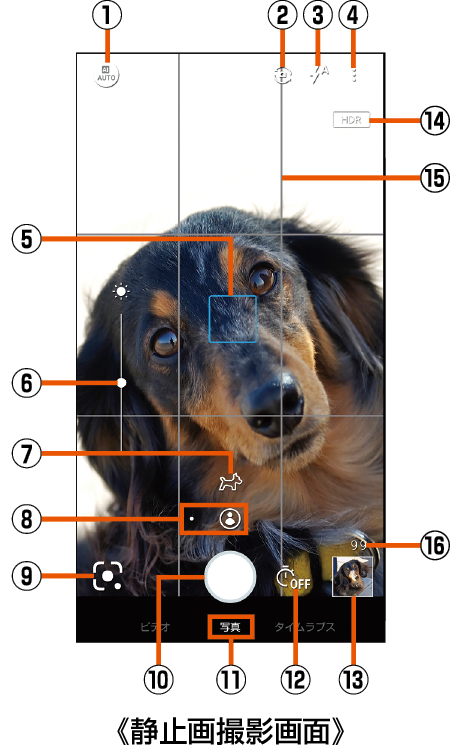
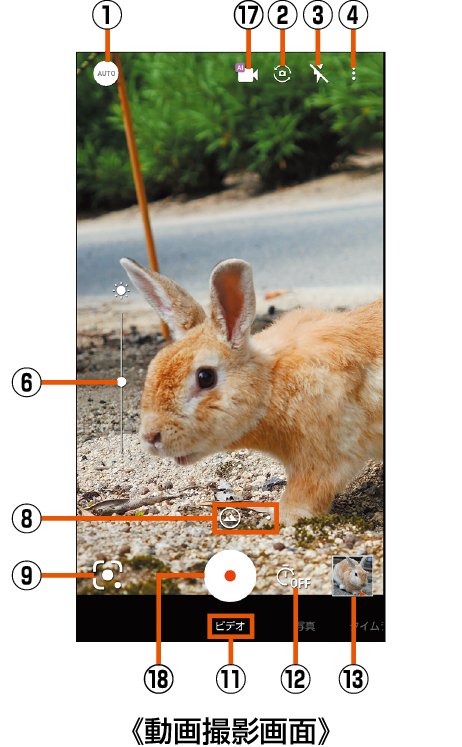
 撮影メニュー
撮影メニュー
 イン/アウトカメラ切替
イン/アウトカメラ切替
 モバイルライト
モバイルライト
 設定
設定
 フォーカスマーク
フォーカスマーク
「フォーカス設定」を「顔優先AF」に設定している場合など設定によっては、顔を検出してフォーカスマークを表示します。
 明るさ調整
明るさ調整
明るさを調整します。上下にスライドで表示/設定できます。
 認識アイコン
認識アイコン
撮影メニューを「AIオート」に設定している場合は、次のシーンや被写体をAIが認識するとアイコンを表示し、被写体に合わせて撮影設定を調整します。
人物:[![]() ]
]
犬:[![]() ]
]
猫:[![]() ]
]
料理:[![]() ]
]
花:[![]() ]
]
夕景:[![]() ]
]
花火:[![]() ]
]
白板/黒板:[![]() ]
]
認識したシーンや被写体によって最適な画質やシャッタースピードで撮影します。白板/黒板を認識した状態で撮影した場合は確認画面が表示され、「補正する」をタップすると正面から見たような写真へ補正します。
 カメラ切替
カメラ切替
使用中のカメラがアイコンで表示されます。
標準アウトカメラ:[![]() ]
]
広角アウトカメラ:[![]() ]
]
ロングタッチすると、ズーム倍率の調整バーが表示されます。調整バーを左右にスライドして、倍率を調整し、被写体を拡大/縮小することができます。
撮影画面をピンチアウト/ピンチインしても、ズーム倍率を調整できます。
ズーム倍率に合わせて、標準アウトカメラ/広角アウトカメラが自動で切り替わります。
 Google Lens
Google Lens
Google Lensを起動します。
 静止画撮影
静止画撮影
静止画を撮影します。
 撮影モード
撮影モード
左右にスライドすると撮影モードを切り替えることができます(モードチェンジャー)。
 セルフタイマー
セルフタイマー
「セルフタイマー表示」をONに設定していると表示されます。タップするたびにセルフタイマーが5秒/10秒/OFFに設定されます。インカメラで撮影時はタップするたびにセルフタイマーが3秒/5秒/OFFに設定されます。
 直前に撮影したデータ
直前に撮影したデータ
直前に撮影したデータのサムネイルを表示します。タップするとデータの確認などができます。直前に撮影したデータがない場合は、「フォト」のショートカットを表示します。
 HDR
HDR
 ガイド線
ガイド線
設定したガイド線が表示されます。
 撮影可能枚数
撮影可能枚数
撮影可能枚数が99枚以下になると表示されます。
 AIライブストーリー
AIライブストーリー
AIライブストーリーをオン(![]() )に設定して動画を撮影しているときに、ある程度の長さの録画を行うと、AIが良いシーンを自動判別し、エフェクトやBGMなどを付加したショートムービーを作成します。
)に設定して動画を撮影しているときに、ある程度の長さの録画を行うと、AIが良いシーンを自動判別し、エフェクトやBGMなどを付加したショートムービーを作成します。
有効にしている場合、録画した動画とは別に、ショートムービーを保存します。作成された動画の再生について詳しくは、「AIライブストーリーが作成したショートムービーを再生する」をご参照ください。
 動画撮影開始
動画撮影開始
動画を撮影します。
memo |
|
撮影モードや撮影メニューによっては、画面上部や右端に設定変更用のアイコンが表示されます。アイコンをタップすると設定を変更できます。 |
|
「AIライブストーリー」は動画サイズが「4K(3840×2160)」「FULL HD(1920x1080)60fps」の時は利用できません。 |
撮影画面(マニュアル)の見かた
操作方法は撮影画面と同様です。ここでは、撮影画面と異なる操作について説明します。
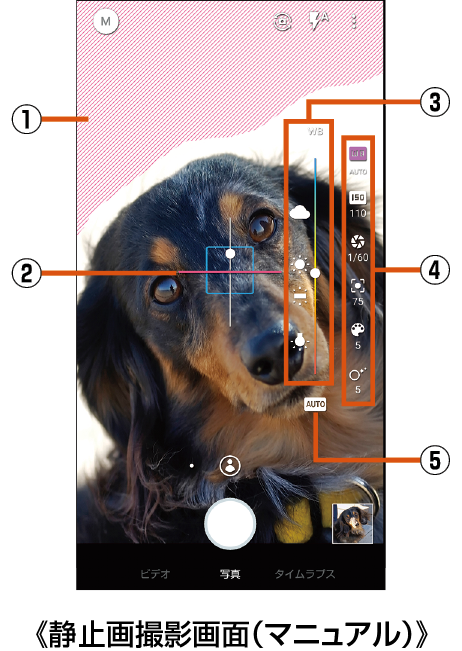
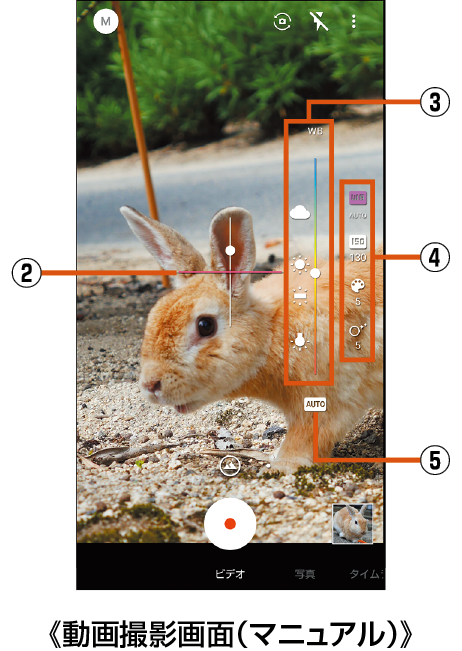
 白とび/黒つぶれ表示
白とび/黒つぶれ表示
「白とび/黒つぶれ表示」をONに設定している場合、白とびや黒つぶれが起こる部分にしま模様を表示します。
 水準器
水準器
撮影画面の傾きを確認できます。
 調整バー
調整バー
ドラッグすると設定を調整できます。
 設定アイコン表示エリア
設定アイコン表示エリア
アイコンをタップすると調整バーが表示され、設定を調整することができます。画面の右端を左にスライドすると、表示されます。
 自動調整
自動調整
タップすると、自動調整に切り替わります。
インカメラ撮影画面の見かた
操作方法は撮影画面と同様です。ここでは、撮影画面と異なる操作について説明します。
インカメラ利用時には、AQUOS beauty(アクオス ビューティー)機能で被写体の顔を補正することができます。
静止画撮影時に撮影メニューを「オート」に設定している場合に利用できます。
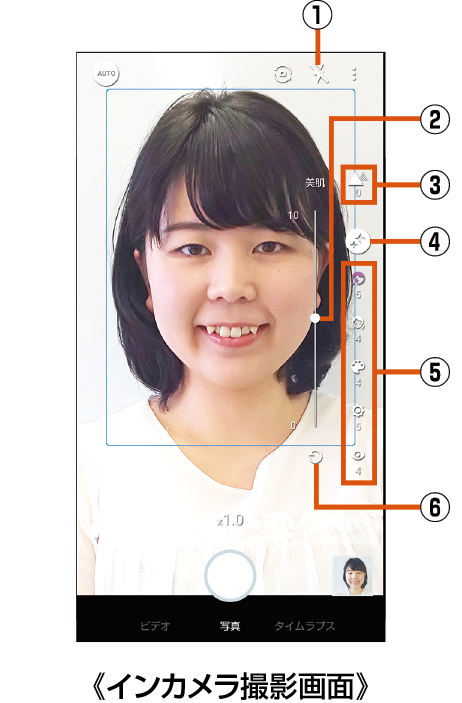
 セルフィーフラッシュ
セルフィーフラッシュ
ONにすると、フラッシュとして画面全体が発光します。
 調整バー
調整バー
ドラッグするとAQUOS beautyやぼかしの設定を調整できます。
 ぼかし
ぼかし
自分の顔にピントを合わせ、背景をぼかした写真を撮影します。
画面の右端を左にスライドすると、表示されます。
 AQUOS beauty
AQUOS beauty
アイコンをタップするとAQUOS beautyのON/OFFを切り替えられます。画面の右端を左にスライドすると、表示されます。
ONにすると、インカメラ撮影画面で自分の顔を見ながら、「美肌」「小顔」「色合い」「明るさ」「目」の補正をすることができます。
 設定アイコン表示エリア
設定アイコン表示エリア
アイコンをタップすると、調整バーによる設定の調整ができます。
美肌:[![]() ]
]
小顔:[![]() ]
]
色合い:[![]() ]
]
明るさ:[![]() ]
]
目:[![]() ]
]
 初期値
初期値
タップすると調整値が初期値に戻ります。
動画撮影中画面の見かた
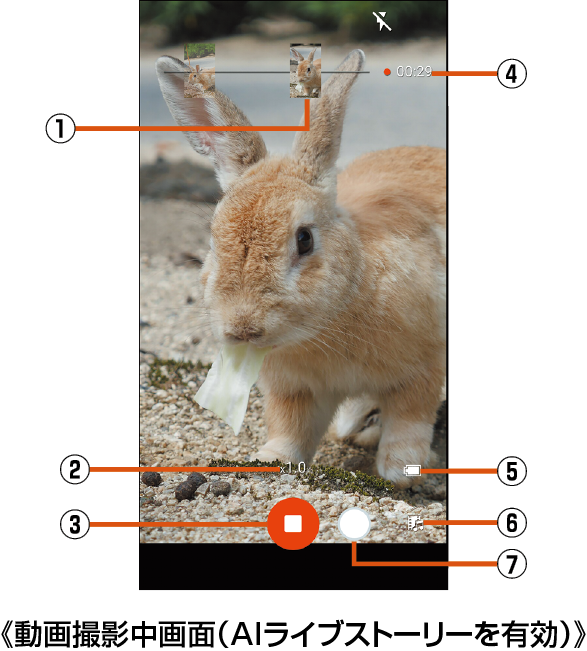
 撮影した静止画
撮影した静止画
動画撮影中に静止画撮影すると表示されます。
 ズーム倍率
ズーム倍率
タップすると、ズーム倍率の調整バーが表示されます。調整バーを左右にスライドして、倍率を調整することができます。
撮影中画面をピンチアウト/ピンチインしても、ズーム倍率を調整できます。
撮影中はズーム倍率を変えても、標準アウトカメラ/広角アウトカメラは切り替わりません。
 動画撮影停止
動画撮影停止
 撮影時間
撮影時間
 電池残量
電池残量
 ショートムービーの作成確定
ショートムービーの作成確定
ショートムービーの作成が確定すると表示され、点滅します。
 静止画撮影
静止画撮影
memo |
|
動画撮影中の静止画撮影は動画サイズが「FULL HD(1920x1080)60fps」の時は利用できません。 |
撮影モードを切り替えることでシーンに合わせた設定で撮影できます。
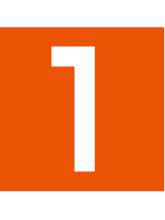 ホーム画面→[
ホーム画面→[![]() ]
]
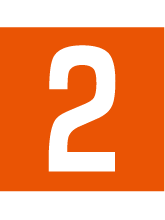 画面下部を左右にスライドして撮影モードを切り替える
画面下部を左右にスライドして撮影モードを切り替える
|
|
通常の動画を撮影します。 撮影環境や被写体に合わせて撮影メニューを切り替えることができます。 |
|
|
静止画を撮影します。 撮影環境や被写体に合わせて撮影メニューを切り替えることができます。 |
||
|
時間の流れを早回しして、時間を凝縮した動画を撮影します。 |
撮影モードが「写真」/「ビデオ」の場合は撮影環境や被写体に合わせて撮影メニューを切り替えることができます。
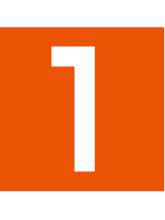 ホーム画面→[
ホーム画面→[![]() ]
]
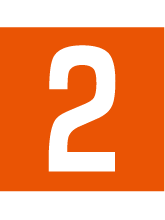 画面下部を左右にスライドして撮影モードを「写真」/「ビデオ」に切り替える
画面下部を左右にスライドして撮影モードを「写真」/「ビデオ」に切り替える
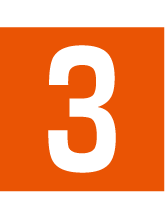 撮影メニューアイコンをタップ
撮影メニューアイコンをタップ
|
|
メニューの項目は、ご利用になる機能や条件などにより異なる場合があります。 |
|
|
AIが被写体に合わせて撮影設定を調整します。 |
||
|
被写体に合わせて自動的に調整するモードです。 |
||
|
設定アイコンで各種設定をマニュアルで調整するモードです。 |
||
|
近くの被写体にピントを合わせ、背景をぼかした写真を撮影します。 |
||
|
明かりがつながって残像のように見える写真を撮影します。 |
||
|
被写体に近づいてインパクトのある写真を撮影します。 |
||
|
モノクロ撮影するモードです。 |
||
この情報は役に立ちましたか?
評価にご協力ください。